Tilføj eller rediger dit kreditkort i Google Play Butik
Der er tusind betalte apps tilgængelige i Google Play Butik. Hvis du vil installere nogen af disse, skal du have tilføjet et kreditkort til din Google Play-konto. Nogle gange får vi dog et nyt kreditkort, eller nogle detaljer på vores kreditkort ændres, så vi skal enten tilføje det nye kort eller redigere detaljerne i det aktuelle.
I dette indlæg skulle du vise dig, hvordan du kan tilføje eller redigere et kreditkort på din Google-konto for at foretage køb i Google Play Butik. Følg med.
Sådan tilføjer du et kreditkort i Google Play Butik:
- Åbn først Google Play Butik på din Android-enhed.
- Find 3-linjens ikon øverst til venstre i butikken.
- Tryk på ikonet 3-linje, fra de viste indstillinger, tryk på Min konto.
- Du skal se to muligheder, Tilføj betalingsmetode og Rediger betalingsmetode.
- Vælg at tilføje betalingsmetode.
- Indtast dine detaljer.
- Tryk på Tilføj.
Sådan redigerer du et kreditkort i Google Play Butik:
- Åbn først Google Play Butik på din Android-enhed.
- Find 3-linjens ikon øverst til venstre i butikken.
- Tryk på ikonet 3-linje, fra de viste indstillinger, tryk på Min konto.
- Du skal se to muligheder, Tilføj betalingsmetode og Rediger betalingsmetode.
- Vælg at Rediger betalingsmetode.
- Indtast dine nye detaljer.
- Tryk på Ok.
Har du brugt en af disse to metoder?
Del din oplevelse i kommentarfeltet nedenfor.
JR
[embedyt] https://www.youtube.com/watch?v=E5r4d-IhdCs[/embedyt]
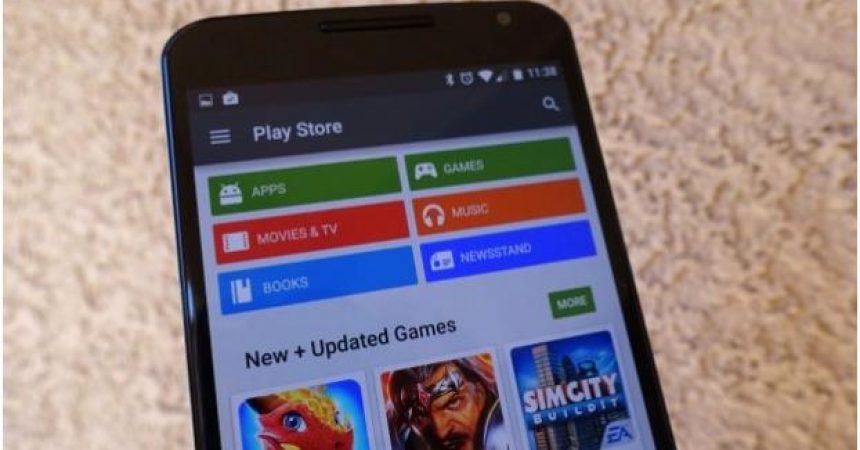

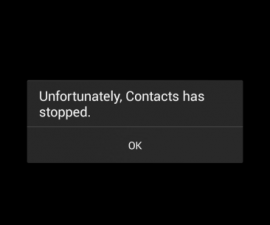
![Hvordan-til: Opdater Sony Xperia Z2 D6502 til Android 5.0.2 Lollipop 23.1.A.0.690 Firmware [Official] Hvordan-til: Opdater Sony Xperia Z2 D6502 til Android 5.0.2 Lollipop 23.1.A.0.690 Firmware [Official]](https://www.android1pro.com/wp-content/uploads/2015/08/a17-270x225.jpg)


